Eenvoudig scannen met Automatische scan
U kunt eenvoudig scannen door automatisch het itemtype te detecteren.
 Belangrijk
Belangrijk
-
De volgende typen items worden mogelijk niet goed gescand. In dat geval past u de bijsnijdkaders (selectievakken; scangebieden) aan in het scherm dat u weergeeft door in het hoofdvenster van IJ Scan Utility te klikken op Stuurprog. (Driver) en voert u de scan opnieuw uit.
- Foto's die een witte (lichte) achtergrond hebben
- Items die op wit papier zijn afgedrukt, handgeschreven documenten, visitekaartjes, enzovoort
- Dunne items
- Dikke items
-
Zorg dat uw scanner of printer is ingeschakeld.
-
Plaats items op de plaat van uw scanner of printer.
-
Klik op Auto.
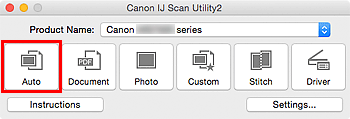
Het scannen begint.
 Opmerking
Opmerking
- Klik op Annuleren (Cancel) om het scannen te annuleren.
- Klik op Instellingen (Settings...) en schakel het selectievakje Aanbevolen afbeeldingscorrectie toepassen (Apply recommended image correction) in het dialoogvenster Instellingen (Automatisch scannen) (Settings (Auto Scan)) in om geschikte correcties toe te passen op basis van het bestandstype.
- Gescande afbeeldingen worden opgeslagen in de map die is ingesteld voor Opslaan in (Save in) in het dialoogvenster Instellingen (Automatisch scannen) (Settings (Auto Scan)) dat verschijnt als u klikt op Instellingen (Settings...). In het dialoogvenster Instellingen (Automatisch scannen) (Settings (Auto Scan)) kunt u ook geavanceerde scaninstellingen opgeven.
-
Raadpleeg de volgende pagina's als u wilt scannen door het type item op te geven.

